Node.jsでOAuth認証を行いDropboxのAPIを使うまで
こんにちは、yasonです。
以前、自分の結婚披露宴でリアルタイムスライドショーアプリを自作し、使いました。
写真のアップロードサーバーとしてDropboxを使い、アプリサーバーからAPI経由で写真を取得するという構成で実装しました。
今回はそのDropboxAPIを利用するまでをまとめます。
目次
1. 登録
なにはともあれ、Dropboxにユーザー登録します。
登録ができたら、APIを利用するためのアプリを新規作成します。
developerページからアプリを作成します。
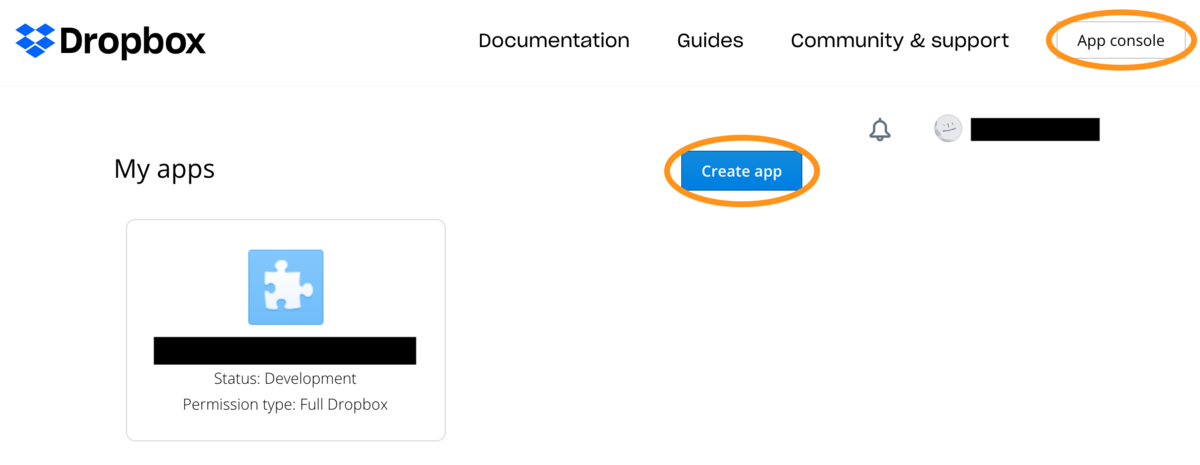
App ConsoleからCreate Appをクリック。
アプリ種別は以下の通りに設定しました。
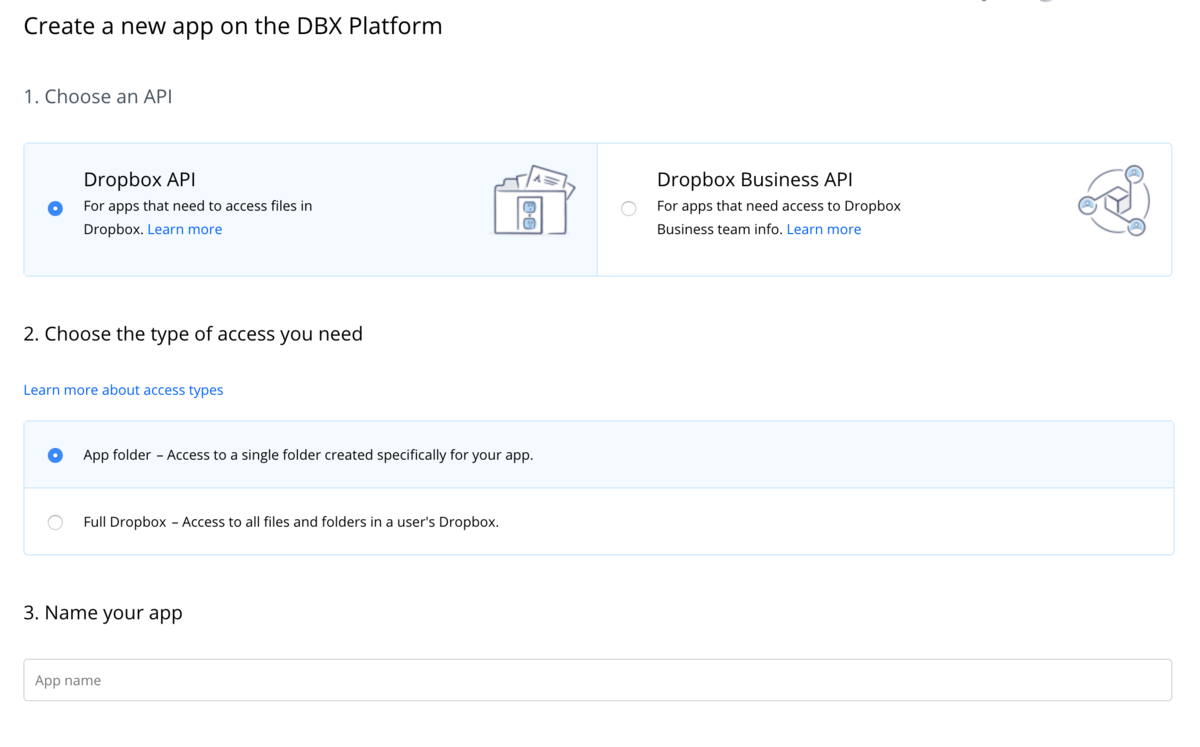
その他、APIアクセスに必要になる情報を取得・設定します。
- App key, App secret
App Consoleから以下の2値を記録しておきます。
- Redirect URL
App ConsoleのRedirect URLsに認可サーバーからのリダイレクト先を登録しておきます。
このリダイレクト先ではトークンを発行し、セッションに保存した後、アプリの元のURLへ再度リダイレクトします。

2. 環境構築
次に、APIを使う環境を整えていきます。
前回の記事に書いたとおり、APIを使う環境はNode.jsです。
パッケージが用意されているので、こいつをインストールしてしまえば完了です。
npm install --save dropbox
OAuth
OAuthは、ざっくり言うとAPIを使うために必要なアクセストークンを発行するためのしくみです。
実はアクセストークンはApp Consoleの「OAuth 2」から発行が可能です。

ただ、今回は勉強の意味も込めてOAuthによるアクセストークン発行を試してみました。
シーケンスは以下の通りです。

詳しく書いていきます。
ブラウザからの初回スタートページアクセス時、サーバーは、Dropboxの認証用URLを生成し、リダイレクト要求を送ります。 リダイレクト要求によって認証用URLに遷移し、トークン発行を許可すると、再度リダイレクト要求が送られます。 このリダイレクト要求先は、リダイレクト要求時にセットしたURLです(このURLはRedirect URLsに登録されている必要があります)。
リダイレクト要求先でアクセストークンを生成し、成功したらそれを保存します。処理が完了したら再びスタートのURLをリダイレクトし、アプリが開始されます。
実装は以下のようになりました。
const dropbox = require('dropbox').Dropbox,
const fetch = require('isomorphic-fetch');
const config = {
fetch: fetch,
clientId: YOUR_APP_KEY,
clientSecret: YOUR_APP_SECRET
};
var dbx = new Dropbox(config);
module.exports = dbx
まずはDropboxAPIのインターフェースを作ります。ここでは、記録したApp keyおよびApp secretをセットしてオブジェクトを生成しています。
function home(req, res, next) {
//get authentication URL and redirect
var authUrl = dbx.getAuthenticationUrl(OAUTH_REDIRECT_URL, state, 'code')
res.redirect(authUrl)
getAuthenticationUrlというAPIをコールします。第1引数にセットしたリダイレクトURLがApp Consoleに設定されているものと一致すると、
認可サーバーのURLが取得されるので、これに対してリダイレクトします。
続いてはブラウザ上で認証を行います。
「続行」を選択し、
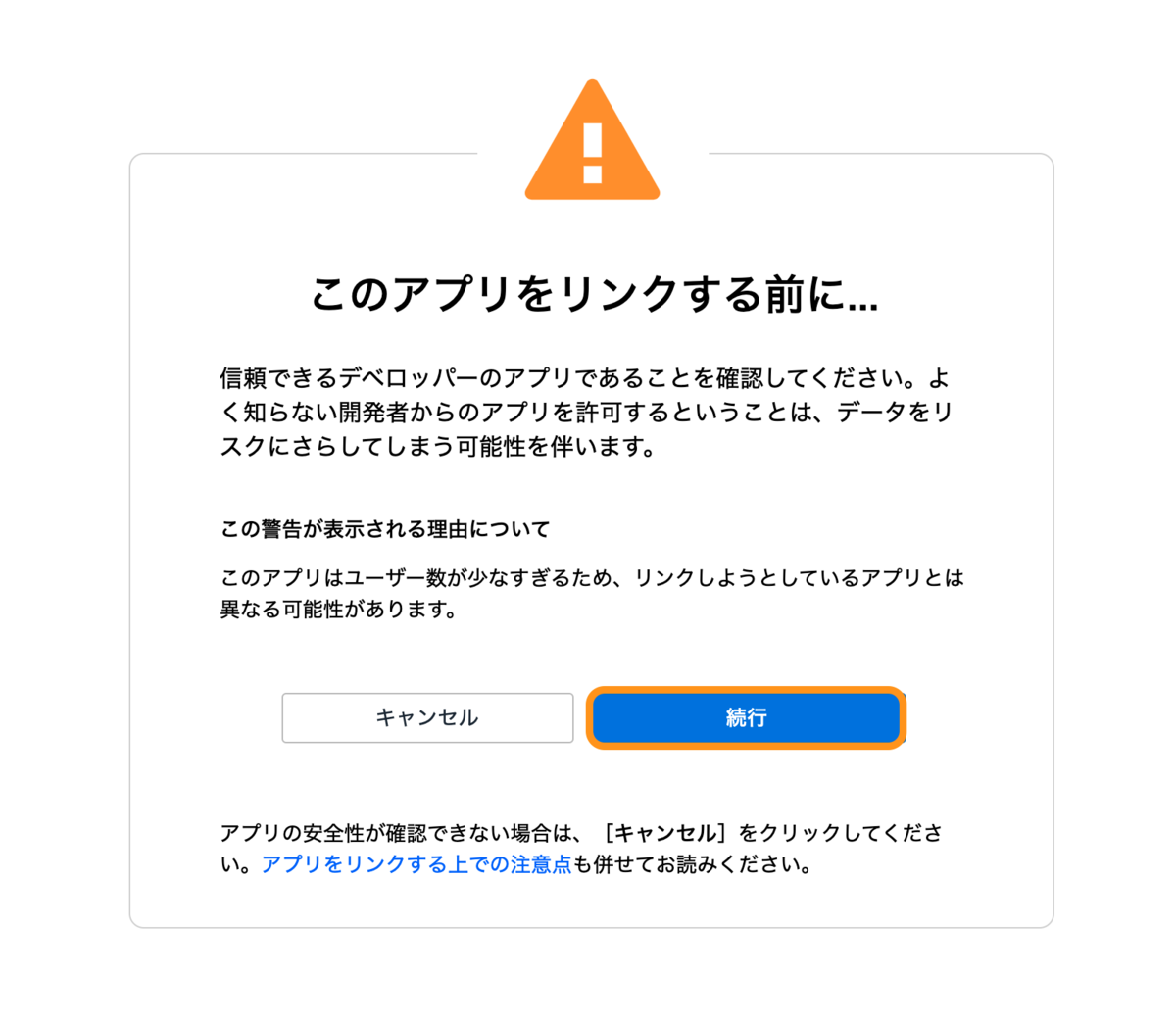
「許可」をクリックすると、アクセストークン取得許可がおります。

async function auth(req, res, next) {
let token = await dbx.getAccessTokenFromCode(OAUTH_REDIRECT_URL, req.query.code);
//store token and invalidate state
req.session.token = token
dbxtoken.setAccessToken(token)
mycache.del(state)
res.redirect('/')
}
認可サーバーで許可したあとにリダイレクトされて走る処理です。getAccessTokenFromCodeをコールし、ようやくアクセストークンが取得できました。
あとはこのトークンを保存し、開始URLへリダイレクトします。
無事アプリを開始することができました。
テスト
認証が完了したら、公式ドキュメントを見て、APIを好きに使いまくるだけです!
例えば、フォルダ内のファイル一覧を取得するにはfilesListFolderを使います
dbx.setAccessToken(token);
dbx.filesListFolder({path: process.env.FILE_REQUEST_PATH})
.then(function(response) {
response.entries.forEach(entry => {
lists.addList(entry.name)
})
dbx.setAccessToken(null)
}).catch(function(error) {
dbx.setAccessToken(null)
})
他にもファイルをダウンロードするfilesDownloadをアプリ内で使用しています。
これでDropboxから出席者が投稿した写真をダウンロードする制御を作り込むことができました。